ps怎么将图片添加画框效果呢?今天小编分享的就是关于ps图片添加画框效果教程,有需要的小伙伴就和小编一起学习下吧。
第一步,新建一个空白图层,点击自定义形状工具,将属性改为像素后,找到画框图形
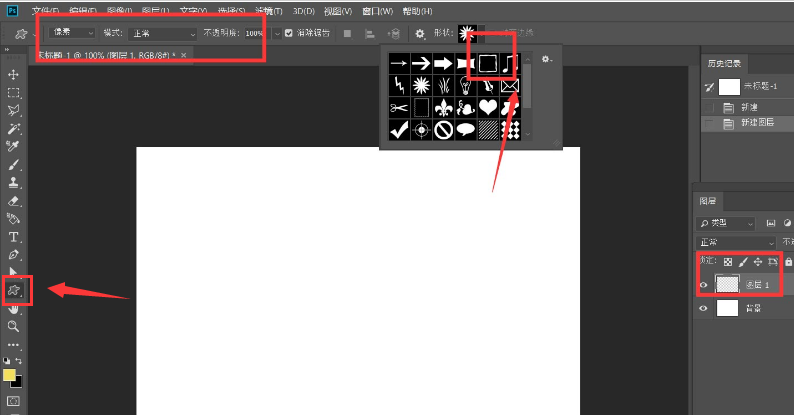
第二步,为画框填充颜色后,点击文件菜单中的置入嵌入对象按钮
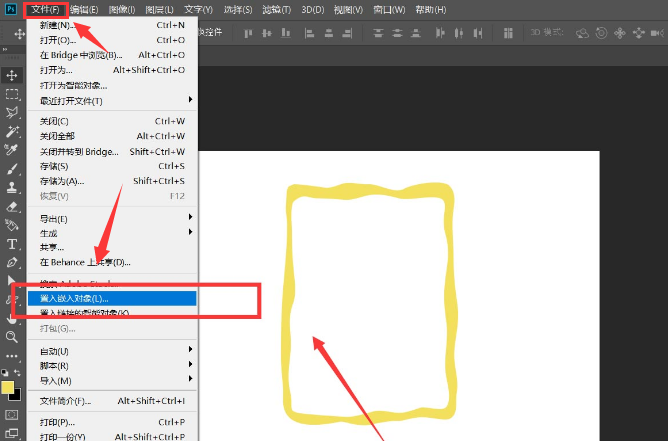
第三步,将导入的图片覆盖住画框,点击勾选图标完成添加
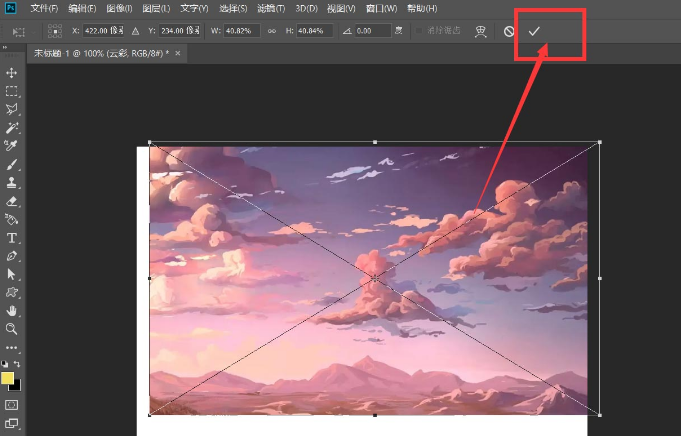
第四步,选中图层1,用魔棒工具框选出画框以外的所有选区,按下键盘的delete键删除
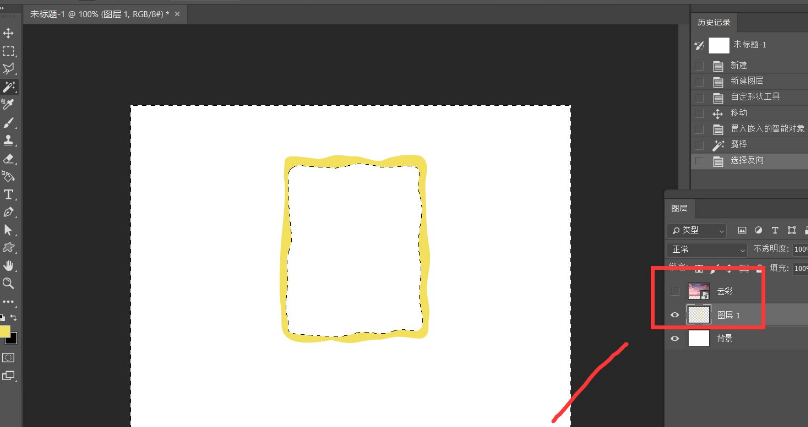
第五步,选中画框图层,鼠标双击打开混合选项面板,根据下图所示参数添加斜面与浮雕效果即可
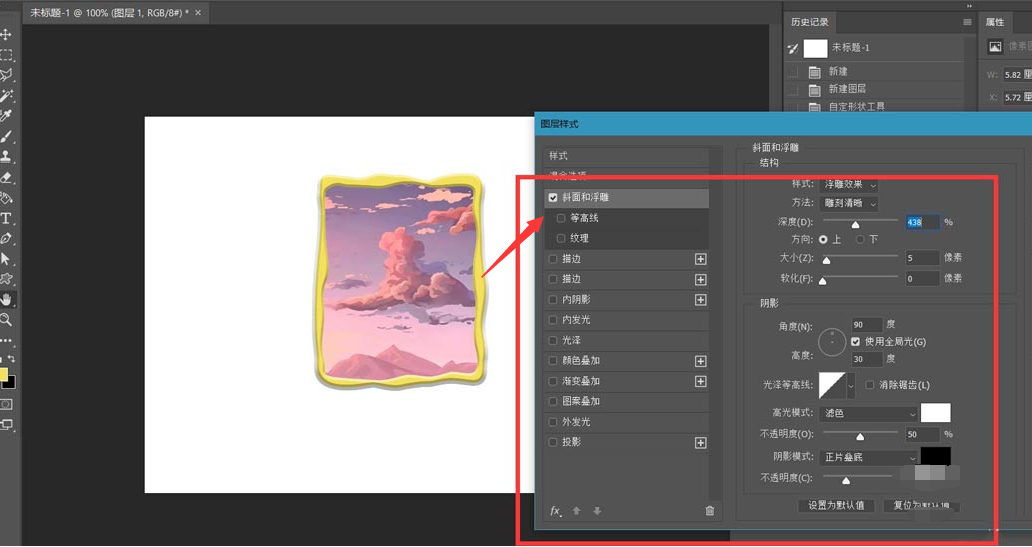
上面就是小编为大家讲解的ps图片添加画框效果教程,一起来学习学习吧,相信是可以帮助到大家的哦。



 超凡先锋
超凡先锋 途游五子棋
途游五子棋 超级玛丽
超级玛丽 口袋妖怪绿宝石
口袋妖怪绿宝石 地牢求生
地牢求生 原神
原神 凹凸世界
凹凸世界 热血江湖
热血江湖 王牌战争
王牌战争 荒岛求生
荒岛求生 植物大战僵尸无尽版
植物大战僵尸无尽版 第五人格
第五人格 香肠派对
香肠派对 问道2手游
问道2手游




























